Maison >Opération et maintenance >exploitation et maintenance Linux >Quelles sont les commandes courantes pour les fichiers et disques Linux ?
Quelles sont les commandes courantes pour les fichiers et disques Linux ?
- WBOYWBOYWBOYWBOYWBOYWBOYWBOYWBOYWBOYWBOYWBOYWBOYWBavant
- 2023-05-12 23:25:111429parcourir
#Afficher les informations sur le fichier : ls ls est l'abréviation de mot anglais list. Sa fonction est de lister le contenu du répertoire. C'est l'une des commandes les plus couramment utilisées par les utilisateurs. Elle est similaire à la commande dir sous DOS ; Le nom du fichier ou du répertoire Linux peut avoir une longueur maximale de 265 caractères. "." représente le répertoire actuel et '..' représente le répertoire de niveau supérieur. Les fichiers commençant par '.' le paramètre -a. ##lsParamètres communs -a affiche tous les sous-répertoires et fichiers du répertoire spécifié, y compris les fichiers cachés -l affiche les détails du fichier sous forme de liste -h fonctionne avec -l pour afficher la taille du fichier de manière humaine ##Afficher le filtrage des répertoires
ls -lh 已k为单位显示查询出的文件大小
ls -a 显示所有文件,包含隐藏文件
ls -lha 注意,这里参数的顺序可以更改,所表述的含义是相同的。
ls 路径: 查询指定路径的文件列表
* - 通配符,代表任意字符(0到多个)
? - 通配符,代表一个字符
() - 中间为子shell的起始与结束
[] - 中间为字符组合 [abc] -匹配字符abc [a-z]-匹配a-z之间所有字符
{} - 中间为命令区块组合
&& - 当前一个指令执行成功时,执行后一个指令
|| - 当前一个指令执行失败时,执行后一个指令
ls test* *表示后面不论接几个字符都接受(没有字符也接受)
ls test? ?表示后面当且仅当接一个字符时才接受
ls test??? ???表示一定要接三个字符
cp test[1~5] /tmp test1, test2, test3, test4, test5若存在,则复制到/tmp目录下
若文件名为*.a ,则使用ls \*.a进行匹配
##Commande de redirection de sortie : > Linux permet de rediriger les résultats de l'exécution de la commande vers un fichier et le contenu qui doit être affiché sur le terminal est enregistré dans le fichier spécifié ; ls -lha > ls.txt affiche les informations de requête dans le fichier ls.txt. (Si ls.txt n'existe pas, créez-en un, et s'il existe, écrasez son contenu) Remarque : ">" signifie l'écrasement du fichier source et ">>" sera ajouté à la fin du fichier ; Vous pouvez utiliser le nom de fichier gedit pour ouvrir ce fichier afin d'afficher les résultats de la redirection ; ##Affichage sur écran partagé : plus Lors de la visualisation du contenu, lorsque les informations sont trop longues pour être affichées sur un seul écran, un défilement rapide se produit, ce qui rend difficile pour l'utilisateur de voir le contenu du fichier. À ce stade, la commande more peut être utilisée pour n'en afficher qu'un seul. page à la fois. Appuyez sur la barre d'espace pour l'afficher. Sur la page suivante, appuyez sur la touche q pour quitter l'affichage et appuyez sur la touche h pour obtenir de l'aide. more : lorsqu'il y a trop de contenu de requête, vous pouvez utiliser le mot-clé more pour afficher les résultats de la requête sur des écrans partagés ; more ls -lha affiche les résultats de la requête sous forme d'écran partagé ; ##Pipeline : | Pipes : la sortie d’une commande peut être utilisée comme entrée d’une autre commande via un tube ; Le pipeline est en fait un morceau de mémoire utilisé pour la mise en mémoire tampon. Tout le contenu de sortie est d'abord mis en cache, puis récupéré du cache ; Afficher le contenu d'un certain texte dans le terminal : nom du fichier cat ; cat linux notes.txt | plus "|" représente un pipeline (cache), qui met d'abord en cache le contenu, puis l'affiche en écran partagé une fois la mise en cache terminée ; ##Effacer l'écran : effacer Clear est utilisé pour effacer le contenu affiché sur le terminal. La même commande DOS est la commande cls. Vous pouvez également utiliser la touche de raccourci : Ctrl+L. ##Changer de répertoire de travail : cd Lorsque vous utilisez Unix/Linux, vous devez souvent changer de répertoire de travail ; La commande cd peut aider les utilisateurs à changer de répertoire de travail. Tous les noms de répertoires et de fichiers sous Linux sont sensibles à la casse ; cd peut être suivi d'un chemin absolu ou d'un chemin relatif. Si le répertoire est omis, il s'agit par défaut du répertoire personnel de l'utilisateur actuel ; L'utilisation de cd est la suivante :
cd : Basculer vers le répertoire personnel de l'utilisateur actuel (répertoire /home/user) Lorsque l'utilisateur se connecte, le répertoire par défaut est le répertoire personnel de l'utilisateur ; cd ~ : Basculer vers le répertoire personnel de l'utilisateur actuel (/home/user directory) ; cd. : passer au répertoire courant ; cd .. : bascule vers le répertoire de niveau supérieur ; cd - : Passer au dernier répertoire
##Afficher le chemin actuel : pwd Utilisez la commande pwd pour afficher le répertoire de travail actuel. Cette commande est très simple. Entrez simplement pwd directement sans paramètres. ##Créer un répertoire : mkdir Un nouveau répertoire peut être créé via la commande mkdir. Le paramètre -p peut créer des répertoires de manière récursive ; Il convient de noter que le nom du nouveau répertoire ne peut pas avoir le même nom qu'un répertoire ou un fichier existant dans le répertoire courant, et que le créateur du répertoire doit disposer des autorisations en écriture sur le répertoire courant ; L'utilisation de mkdir est la suivante :
mkdir test crée un dossier nommé test ; mkdir a/b/c –p crée un dossier nommé c qui existe dans le répertoire b sous le répertoire
Notez que cette forme de création de dossiers est appelée création récursive de répertoires ; ##Supprimer le répertoire : rmdir Vous pouvez utiliser la commande rmdir pour supprimer un répertoire. Vous devez quitter le répertoire et le répertoire doit être un répertoire vide, sinon il vous indiquera que la suppression a échoué ; ##Supprimer les fichiers : rm Les fichiers ou répertoires peuvent être supprimés via rm. Soyez prudent lorsque vous utilisez la commande rm car les fichiers ne peuvent pas être récupérés après avoir été supprimés ; Afin d'éviter toute suppression accidentelle de fichiers, vous pouvez utiliser le paramètre -i après rm pour confirmer les fichiers à supprimer ; Les paramètres couramment utilisés et leurs significations sont présentés dans le tableau suivant :

Lien logiciel : le lien logiciel n'occupe pas d'espace disque Si le fichier source est supprimé, le lien logiciel deviendra invalide. Liens physiques : les liens physiques ne peuvent relier que des fichiers ordinaires, pas des répertoires.
Utilisation du format :
fichier de lien de fichier source ln ---lien dur ln -s fichier de lien de fichier source ---lien logiciel
Un lien physique équivaut à un fichier avec plusieurs noms de fichiers. La création d'un lien physique rendra le compteur du fichier +1, la suppression d'un lien physique ou du compteur du fichier source -1, et un compteur de 0 signifie que le fichier est réellement supprimé; Les fichiers de liens symboliques sont équivalents aux raccourcis dans Windows. La suppression du fichier source invalidera le fichier de liens symboliques ; Le nouveau fichier du lien physique occupe la même taille d'espace disque dur que le fichier source, donc un ou plusieurs liens symboliques sont généralement utilisés ; Remarque : Si le fichier de lien symbolique et le fichier source ne se trouvent pas dans le même répertoire, le fichier source doit utiliser un chemin absolu et ne peut pas utiliser de chemin relatif. ##Recherche de texte : grep La commande grep dans le système Linux est un puissant outil de recherche de texte grep permet la recherche de modèles sur les fichiers texte. Si un motif correspondant est trouvé, grep imprime toutes les lignes contenant le motif ; Le format général de grep est :
grep [-option] Nom du fichier « Rechercher la chaîne de contenu » Lorsque vous saisissez des paramètres de chaîne dans la commande grep, il est préférable de les mettre entre guillemets ou guillemets doubles. Par exemple : grep 'a' 1.txt ;
Description de l'option commune :
-v affiche toutes les lignes qui ne contiennent pas de texte correspondant (équivalent à une négation) ; -n affiche les lignes et numéros de ligne correspondants ; -J'ignore le cas ; Le contenu de la recherche grep peut être une expression régulière ;
##Find files : find La commande Rechercher est très puissante. Elle est généralement utilisée pour rechercher des fichiers qui répondent aux conditions dans un répertoire spécifique. Elle peut également être utilisée pour rechercher des fichiers avec des attributs utilisateur spécifiques. La fonction de la commande cp est de copier le fichier ou le répertoire donné vers un autre fichier ou répertoire, ce qui est équivalent à la commande copy sous DOS ; Description des options courantes :
-a Cette option est généralement utilisée lors de la copie d'un répertoire. Elle conserve les liens, les attributs du fichier et le répertoire copié. En bref, elle conserve les attributs d'origine du fichier ;
-f n'indique plus que le fichier répertoire existe déjà ;
-i copie interactive, demande à l'utilisateur une confirmation avant d'écraser le fichier cible ;
-r Si le fichier source donné est un fichier de répertoire, cp copiera tous les sous-répertoires et fichiers du répertoire, et le fichier cible doit être un nom de répertoire ;
-v affiche la progression de la copie ; 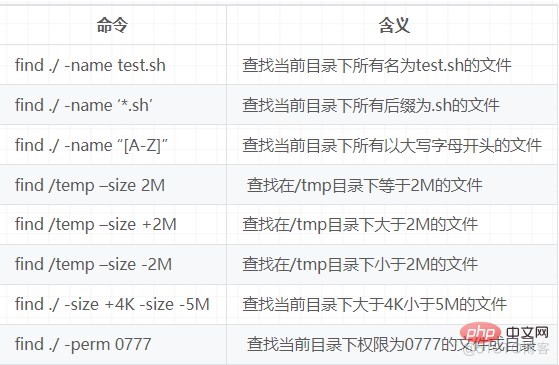
Ce qui précède est le contenu détaillé de. pour plus d'informations, suivez d'autres articles connexes sur le site Web de PHP en chinois!
Articles Liés
Voir plus- Apprenez à installer le serveur Nginx sous Linux
- Introduction détaillée à la commande wget de Linux
- Explication détaillée d'exemples d'utilisation de yum pour installer Nginx sous Linux
- Explication détaillée des problèmes de connexions des travailleurs dans Nginx
- Explication détaillée du processus d'installation de python3 sous Linux

